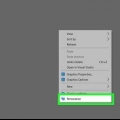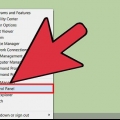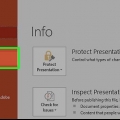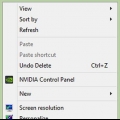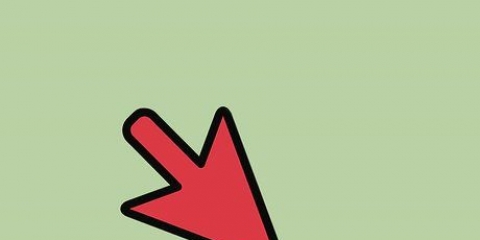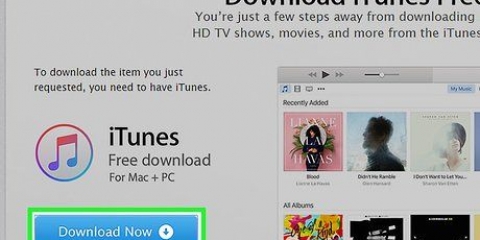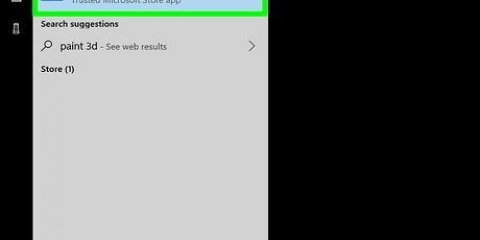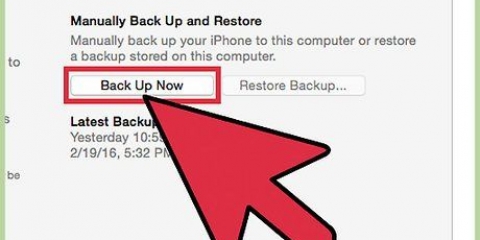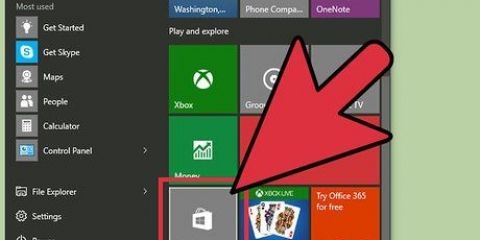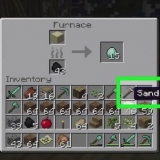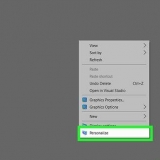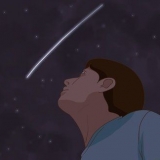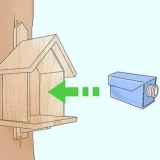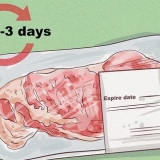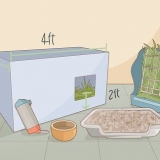Stel `n prent van Windows self as lessenaar agtergrond. Klik op Blaai..., waarna die blaai-venster sal oopmaak. Navigeer in die blaai-venster na die prent wat jy as jou lessenaar-agtergrond wil gebruik. Kies dit en klik Open.
sentrum sentreer die prent sonder om die grootte daarvan te verander om by die skerm te pas. Strek rek beelde wat te klein is om op jou skerm te pas en verklein beelde wat te groot is om op die skerm te pas sodat hulle die regte vorm en grootte het. Langs mekaar plak die beelde langs mekaar op die skerm. As die prent kleiner as jou skerm is, sal hierdie opsie die prent een na die ander plaas, soos teëls, in die oorspronklike grootte van die prent.




5. klik op Desktop agtergrond in die beheerpaneel. 
Maak die kombinasieboks langsaan oop Ligging om die beelde op `n ander plek te kies. As jy jou eie prent as jou lessenaar agtergrond wil gebruik, klik Blaai... om die blaai-venster oop te maak, kies die prent en klik Open in die venster.
Die eerste opsie rek beelde wat te klein is vir die skerm en verklein beelde wat te groot is vir die skerm om by die grootte en vorm van die skerm te pas. Die tweede opsie plaas die beelde langs mekaar as teëls, as `n agtergrond. Die derde opsie sentreer die beeld sonder om dit na die skerm te verander.


Klik in Windows 7 Beheer paneel in die Start-kieslys. Op Windows 8/8.1 klik Instellings in die sjarme-balk en dan aan Beheer paneel.


Maak die spyskaart langsaan oop Beeld ligging om `n ander ligging te kies waar jy na prente wil soek. As jy `n pasgemaakte prent vir jou lessenaaragtergrond wil kies en dit word nie in enige van die verstekliggings gevind nie, klik Blaai om die venster oop te maak Soek vir gids oopmaak, kies die vouer wat die prent bevat en klik OK, kies dan die prent vanaf die beheerpaneel.
hieronder Beeldposisie, kies hoe jy wil hê die muurpapier moet vertoon word. sentrum sentreer die beeld sonder om die grootte van die skerm te verander. Strek strek of verklein beelde om by die skerm te pas. Prente wat te groot is vir die skerm, word kleiner gemaak om by die grootte en vorm van die skerm te pas. Langs mekaar plaas die beeld langs mekaar as teëls. As die prent kleiner as jou skerm is, sal hierdie opsie die prent in `n teëlpatroon op die skerm plaas. Om te vul verander die grootte van die prent sodat die prent die hele lessenaar vertikaal vul, terwyl die aspekverhouding (vorm) behou word. Gepas verander die grootte van die prent sodat die prent die hele lessenaar horisontaal vul, terwyl die aspekverhouding (vorm) behou word. Gebruik die merkblokkies langs die beelde in die Beheer paneel om veelvuldige beelde te kies. Kies `n interval om die beelde af te wissel. hieronder Verander beeld elke, kies hoe vinnig jy wil hê die skyfievertoning moet verander. Vink Willekeurige volgorde om die beelde te skommel.

Stel 'n lessenaar agtergrond
Inhoud
Desktop-agtergronde, ook bekend as agtergronde, is die agtergrondprente op jou lessenaar. Dit is `n noodsaaklike manier om oor jou persoonlikheid te besin en `n sekere atmosfeer by jou rekenaar te voeg. Die verandering van jou lessenaar agtergrond is `n noodsaaklike stap in die aanpassing van jou rekenaar. As jy jou lessenaar-agtergrond in Windows wil verander, klik op die naam van jou weergawe van Windows en volg die stappe hieronder.
Trappe
Metode 1 van 3: Windows XP
Via die beheerpaneel

1. Maak die beginkieslys oop. klik op Begin.

2. Maak die beheerpaneel oop. maak dit oop Beheer paneel in die Start-kieslys.

3. klik op Ontwerp en Temas in die beheerpaneel.
As jy die Beheerpaneel in Klassieke Aansig bekyk, klik Vertoon, dan maak die skerm Eienskappe oop.

4. klik op Vertoon in die beheerpaneel, wat die skermeienskappe sal oopmaak.
Slaan hierdie stap oor as jy Control Panel in Classic View bekyk.

5. Klik op die blad lessenaar in Vertoon eienskappe.

6. Kies jou lessenaar agtergrond van die oortjie.
hieronder Agtergrond in die oortjie, klik op die prent wat jy as muurpapier wil gebruik.
Stel `n prent op jou rekenaar as jou lessenaar agtergrond.

7. Stel jou lessenaar agtergrond vertoon opsies. hieronder Posisie kies hoe die muurpapier vertoon moet word.

8. Stel die geselekteerde prent as jou lessenaar agtergrond. Klik OK in die venster Vertoon-eienskappe.
Vanaf die lessenaar
 1. Regskliek op `n leë plek op jou lessenaar en die kontekskieslys sal oopmaak.
1. Regskliek op `n leë plek op jou lessenaar en die kontekskieslys sal oopmaak. 2. klik op Eienskappe in die kontekskieslys van Display Properties.
2. klik op Eienskappe in die kontekskieslys van Display Properties. 3. Klik op die blad lessenaar in Vertoon eienskappe.
3. Klik op die blad lessenaar in Vertoon eienskappe.
- Stel `n prent as jou lessenaar agtergrond wat saam met Windows gekom het. Onderaan die oortjie Agtergrond klik op die prent wat jy as agtergrond/agtergrond wil gebruik.Stel `n prent op jou rekenaar as jou lessenaar agtergrond.
- Klik op Blaai..., waarna die blaai-venster sal oopmaak.
- Navigeer in die blaai-venster na die prent wat jy as jou lessenaar-agtergrond wil gebruik.
- Kies dit en klik Open.

- sentrum sentreer die prent sonder om die grootte daarvan te verander om by die skerm te pas.
- Strek rek beelde wat te klein is om op jou skerm te pas en verklein beelde wat te groot is om op die skerm te pas sodat hulle die regte vorm en grootte het.
- Langs mekaar plak die beelde een na die ander op die skerm. As die prent kleiner as jou skerm is, sal hierdie opsie die prent een na die ander plaas, soos teëls, in die oorspronklike grootte van die prent.

- Klik op Blaai..., waarna die blaai-venster sal oopmaak.
- Navigeer in die blaai-venster na die prent wat jy as jou lessenaar-agtergrond wil gebruik.
- Kies dit en klik Open.
 7. Stel jou lessenaar agtergrond vertoon opsies. hieronder Posisie, kies hoe die muurpapier vertoon moet word.
7. Stel jou lessenaar agtergrond vertoon opsies. hieronder Posisie, kies hoe die muurpapier vertoon moet word. - sentrum sentreer die prent sonder om die grootte daarvan te verander om by die skerm te pas.
- Strek rek beelde wat te klein is om op jou skerm te pas en verklein beelde wat te groot is om op die skerm te pas sodat hulle die regte vorm en grootte het.
- Langs mekaar plak die beelde een na die ander op die skerm. As die prent kleiner as jou skerm is, sal hierdie opsie die prent een na die ander plaas, soos teëls, in die oorspronklike grootte van die prent.
 8. Stel die geselekteerde prent as jou lessenaar agtergrond. Klik OK in die venster Vertoon-eienskappe. #*Stel `n prent op jou rekenaar as jou lessenaar agtergrond.
8. Stel die geselekteerde prent as jou lessenaar agtergrond. Klik OK in die venster Vertoon-eienskappe. #*Stel `n prent op jou rekenaar as jou lessenaar agtergrond. - Klik op Blaai..., waarna die blaai-venster sal oopmaak.
- Navigeer in die blaai-venster na die prent wat jy as jou lessenaar-agtergrond wil gebruik.
- Kies dit en klik Open.
 9. Stel jou lessenaar agtergrond vertoon opsies. hieronder Posisie, kies hoe die muurpapier vertoon moet word.
9. Stel jou lessenaar agtergrond vertoon opsies. hieronder Posisie, kies hoe die muurpapier vertoon moet word. - sentrum sentreer die prent sonder om die grootte daarvan te verander om by die skerm te pas.
- Strek rek beelde wat te klein is om op jou skerm te pas en verklein beelde wat te groot is om op die skerm te pas sodat hulle die regte vorm en grootte het.
- Langs mekaar plak die beelde een na die ander op die skerm. As die prent kleiner as jou skerm is, sal hierdie opsie die prent een na die ander plaas, soos teëls, in die oorspronklike grootte van die prent.
 10. Stel die geselekteerde prent as jou lessenaar agtergrond. Klik OK in die venster Vertoon-eienskappe.
10. Stel die geselekteerde prent as jou lessenaar agtergrond. Klik OK in die venster Vertoon-eienskappe.
4. Kies jou lessenaar agtergrond van die oortjie.
5. Stel jou lessenaar agtergrond vertoon opsies. hieronder Posisie kies hoe die muurpapier vertoon moet word.
6. Stel die geselekteerde prent as jou lessenaar agtergrond. Klik OK in die venster Vertoon-eienskappe.
Stel `n prent op jou rekenaar as jou lessenaar agtergrond.
Direk vanaf `n beeld
 1. Regskliek op die verlangde prent en `n konteks kieslys sal oopmaak.
1. Regskliek op die verlangde prent en `n konteks kieslys sal oopmaak. 2. klik op Maak oop met in die kontekskieslys en dan word `n ander kontekskieslys oopgemaak.
2. klik op Maak oop met in die kontekskieslys en dan word `n ander kontekskieslys oopgemaak.- 3. klik op Windows Photo Viewer in die konteks kieslys.As die Windows Photo Viewer nie in die konteks kieslys verskyn nie, klik Kies program... en kies Windows Photo Viewer in die venster wat verskyn.

4. In Windows Photo Viewer, regskliek op die vertoonde prent en kies Gebruik as lessenaar agtergrond.
Metode 2 van 3: Windows Vista
Via beheerpaneel

1. Maak die Start-kieslys oop. Klik op die Start-knoppie.

2. Maak die beheerpaneel oop. Klik in die Start-kieslys Beheer paneel.

3. klik op Ontwerp en Temas in die beheerpaneel.

4. klik op Persoonlike instellings in die beheerpaneel.

6. Kies die prent wat jy as jou muurpapier wil stel vanaf die beheerpaneel deur daarop te klik.

7. Stel jou lessenaar agtergrond vertoon opsies. hieronder Beeldposisie, kies hoe jy wil hê die muurpapier moet vertoon word.

8. Bevestig dat jy hierdie instellings vir jou lessenaar agtergrond wil gebruik. Klik OK in die beheerpaneel.
Vanaf die lessenaar
 1. Regskliek op die lessenaar en die konteks kieslys sal oopmaak.
1. Regskliek op die lessenaar en die konteks kieslys sal oopmaak. 2. klik op Persoonlike instellings in die konteks kieslys om die beheerpaneel oop te maak.
2. klik op Persoonlike instellings in die konteks kieslys om die beheerpaneel oop te maak.- 3. klik op Desktop agtergrond in die beheerpaneel.

- Maak die kombinasieboks langsaan oop Ligging om die beelde van `n ander plek te kies.
- As jy jou eie prent as jou lessenaar agtergrond wil gebruik, klik Blaai... om die blaai-venster oop te maak, kies die prent en klik Open in die venster.

- Die eerste opsie rek beelde wat te klein is vir die skerm en verklein beelde wat te groot is vir die skerm om by die grootte en vorm van die skerm te pas.
- Die tweede opsie plaas die beelde langs mekaar as teëls.
- Die derde opsie sentreer die beeld sonder om dit na die skerm te verander.

4. Kies die prent wat jy as jou muurpapier wil stel vanaf die beheerpaneel deur daarop te klik.
5. Stel jou lessenaar agtergrond vertoon opsies. hieronder Beeldposisie kies hoe jy wil hê die muurpapier moet vertoon word.
6. Bevestig dat jy hierdie instellings vir jou lessenaar agtergrond wil gebruik. Klik OK in die beheerpaneel.
Direk vanaf `n beeld
 1. Navigeer na die prent wat jy as jou lessenaar agtergrond wil stel.
1. Navigeer na die prent wat jy as jou lessenaar agtergrond wil stel. 2. Regskliek op die lêer en die konteks kieslys sal oopmaak.
2. Regskliek op die lêer en die konteks kieslys sal oopmaak. 3. klik op Gebruik as lessenaar agtergrond.
3. klik op Gebruik as lessenaar agtergrond.
Metode 3 van 3: Windows 7/8/8.1
Via die beheerpaneel

1. Maak die Start-kieslys of die Charms-balk oop.
- Klik in Windows 7 op die Start-knoppie links onder op die skerm om die Start-kieslys oop te maak.
- Op Windows 8/8.1 Druk gelyktydig Windows + C-knoppie om die Charms-balk oop te maak.

2. Maak die beheerpaneel oop.

3. klik op Ontwerp en Temas in die beheerpaneel.

4. klik op Verander lessenaar agtergrond in Beheerpaneel onder Persoonlike instellings.

5. Kies die prent wat jy as jou lessenaar-agtergrond wil stel vanaf die beheerpaneel deur daarop te klik.

6. Stel jou lessenaar agtergrond opsies.
Skep `n skyfievertoning vir jou lessenaar agtergrond as jy wil.

7. Bevestig dat jy hierdie instellings vir jou lessenaaragtergrond wil hou. Klik op Stoor veranderinge in die beheerpaneel.

8. Klaar.
Via Desktop
 1. Regskliek op die lessenaar om die konteks kieslys oop te maak.
1. Regskliek op die lessenaar om die konteks kieslys oop te maak. 2. klik op Persoonlike instellings (heel onder), om die persoonlike instellings van die kontrolepaneel oop te maak.
2. klik op Persoonlike instellings (heel onder), om die persoonlike instellings van die kontrolepaneel oop te maak. 3. klik op Desktop agtergrond in die beheerpaneel.
3. klik op Desktop agtergrond in die beheerpaneel.
- Maak die spyskaart langsaan oop Beeld ligging om `n ander plek te kies waar jy na prente wil soek.
- As jy `n pasgemaakte prent vir jou lessenaaragtergrond wil kies en dit word nie in enige van die verstekliggings gevind nie, klik Blaai om die venster oop te maak Soek vir gids oopmaak, kies die vouer wat die prent bevat en klik OK, kies dan die prent vanaf die beheerpaneel.

- hieronder Beeldposisie, kies hoe jy wil hê die muurpapier moet vertoon word.
- sentrum sentreer die beeld sonder om die grootte van die skerm te verander.
- Strek strek of verklein beelde om op die skerm te pas; beelde wat te groot is vir die skerm, word in grootte verklein om by die grootte en vorm van die skerm te pas.
- Langs mekaar teël die prent langs mekaar. As die prent kleiner as jou skerm is, sal hierdie opsie die prent in `n teëlpatroon op die skerm plaas.
- vulsel verander die grootte van die prent sodat die prent die hele lessenaar vertikaal vul, terwyl die aspekverhouding (vorm) behou word.
- Gepas verander die grootte van die prent sodat die prent die hele lessenaar horisontaal vul, terwyl die aspekverhouding (vorm) behou word.Skep `n skyfievertoning vir jou lessenaar agtergrond as jy wil.
- Gebruik die merkblokkies langs die beelde in die Beheer paneel om veelvuldige beelde te kies.
- Kies `n interval om die beelde af te wissel. hieronder Verander beeld elke, kies hoe vinnig jy wil hê die skyfievertoning moet verander.
- Vink Willekeurige volgorde om die beelde te skommel.

4. Kies die prent wat jy as muurpapier wil stel vanaf die beheerpaneel deur daarop te klik.
5. Stel jou lessenaar agtergrond opsies.
6. Bevestig dat jy hierdie instellings vir jou lessenaaragtergrond wil hou. Klik op Stoor veranderinge in die beheerpaneel.

7. As jy die instellings wil verander (bv. geen herhaling van die beeld op die skerm nie), volg asseblief een van die bogenoemde metodes. In plaas daarvan om `n nuwe muurpapier vir jou lessenaar te kies, kan jy ook direk na die instellings gaan.
Direk vanaf `n beeld
Stel enige prent op jou rekenaar as jou lessenaar agtergrond.
 1. Maak oop Windows Explorer.
1. Maak oop Windows Explorer. 2. Navigeer na die prent wat jy as jou lessenaar agtergrond wil stel.
2. Navigeer na die prent wat jy as jou lessenaar agtergrond wil stel. 3. Regskliek op die lêer en `n konteks kieslys sal verskyn.
3. Regskliek op die lêer en `n konteks kieslys sal verskyn.
4. klik op Gebruik as lessenaar agtergrond.

5. Klaar.
Wenke
- As jy nie seker is of `n agtergrond `n veilige lêer is nie, gaan na VirusTotaal, `n gratis aanlyn virusskanderingswebwerf, en laai die lêer op, of skandeer dit met `n antivirusprogram.
- Baie van die agtergrondwebwerwe is kwaadwillig, so hou dit veilig en kyk net deur Google beelde of wees net versigtig wanneer jy op webwerwe blaai wat agtergronde bied.
Waarskuwings
- Moenie enige webwerf vertrou wat jou opdrag gee om `n lêer af te laai om `n muurpapier te stel nie, want dit is `n waarskuwingsteken dat dit `n virus is.
- As `n `muurpapier` wat jy afgelaai het nie `n prent is nie, verwyder asseblief hierdie lêer onmiddellik, aangesien dit waarskynlik `n virus is.
Artikels oor die onderwerp "Stel 'n lessenaar agtergrond"
Оцените, пожалуйста статью
Soortgelyk
Gewilde